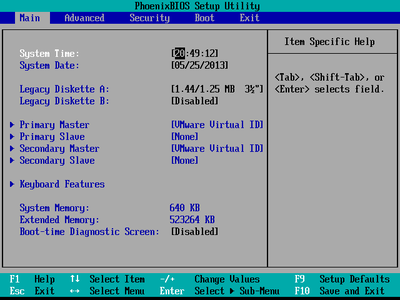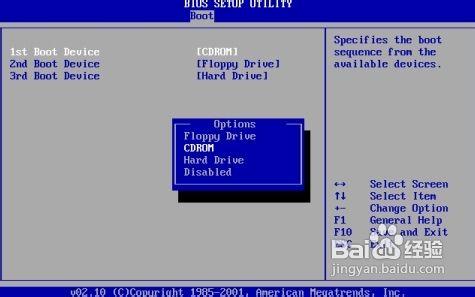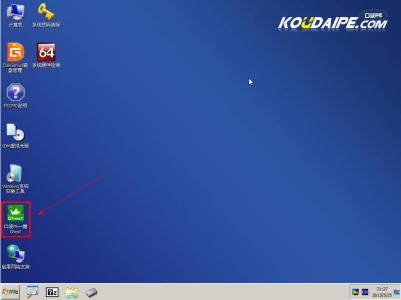计算机DIYER的朋友们一定都经常拆自己的电脑吧,那些初学电脑的朋友们看到这些高手“修理”这些电脑是不是心生羡慕呢,这里像大家介绍一些电脑中几种硬盘的安装方法,今天我们就来说说硬盘安装方法和步骤?
第一:IDE硬盘的安装
硬盘的硬件安装工作跟电脑中其它配件的安装方法一样,用户只须有一点硬件安装经验,一般都可以顺利安装硬盘。单硬盘安装是很简单的,笔者总结出如下四步曲。
1、准备工作。安装硬盘,工具是必需的,所以螺丝刀一定要准备一把。另外,最好事先将身上的静电放掉,只需用手接触一下金属体即可(例如水管、机箱等)。
2、跳线设置。硬盘在出厂时,一般都将其默认设置为主盘,跳线连接在“Master”的位置,如果你的计算机上已经有了一个作为主盘的硬盘,现在要连接一个作为从盘。那么,就需要将跳线连接到“Slave”的位置。上面介绍的这种主从设置是最常见的一种,有时也会有特殊情况。如果用户有两块硬盘,那最好参照硬盘面板或参考手册上的图例说明进行跳线。
3、硬盘固定。连好线后,就可以用螺丝将硬盘固定在机箱上,注意有接线端口的那一个侧面向里,另一头朝向机箱面板。(www.aIhUaU.Com)一般硬盘面板朝上,而有电路板的那个面朝下。
学装机DIY:硬盘安装方法
4、正确连线。硬盘连线包括电源线与数据线两条,两者谁先谁后无所谓。对于电源的连接,注意上图中电源接口上的小缺口,在电源接头上也有类似的缺口,这样的设计是为了防止电源插头插反了。至于数据线,现在有两种,早期的数据线都是40针40芯的电缆,而自ATA/66就改用40针80芯的接口电缆,如上图所示。连接时,一般将电缆红线的一端插入硬盘数据线插槽上标有“1”的一端,另一端插入主板IDE口上也标记有“1”的那端。数据线插反不要紧,如果开机硬盘不转的话(听不到硬盘自举的响声),多半插反了,将其旋转180度后插入即可。
第二:多个IDE硬盘安装与设置
主板上一个IDE 接口可以接两块硬盘(即主从盘),而主板有两个IDE口即IDE1和IDE2,所以理论上,一台个人电脑可以连接四块硬盘。如果你使用适配卡,那就可以连接更多硬盘。对于多硬盘的安装,归根到底就是双硬盘安装,因为IDE1与IDE2上的硬盘安装是完全一样的。下面笔者重点介绍双硬盘的安装方法及其注意事项,一般来说,双硬盘安装有如下几个步骤。
1、准备工作。在开始安装双硬盘前,用户需要先考虑几个问题。首先是机箱内空间是否充足,因为机箱托架上能安装的配件非常有限,如果你又安装了双光驱或者一光驱一刻录机,那想再安排第二块硬盘的空间就有些困难。其次是电源功率是否够用,如果电脑运行时,电源功率不足,经常会导致硬盘磁头连续复位,这样对硬盘的损伤是显而易见的,而且长期电源功率不足,对电脑其它配件的正常运行也非常不利。
2、主从设置。主从设置虽然很简单,但可以说是双硬盘安装中最关键的。一般来说,性能好的硬盘优先选择作为主盘,而将性能较差的硬盘挂作从盘。例如两块硬盘,一块是7200RPM,另一块是5400RPM,那么最好方案就是将7200RPM的硬盘设置为主,5400RPM 的硬盘设置为从。现在市场上的硬盘正面或反正一般都印有主盘(Master)、从盘(Slave)及由电缆选择(Cable Select)的跳线方法,按照图示就能正确进行硬盘跳线,假如你的硬盘上没有主从设置图例,那可以查相关资料得到跳线方法(例如到该品牌硬盘厂商的官方网站查找)。
3、硬盘固定。接下来,也是最后一步,用十字螺丝刀打开机箱,在空闲插槽中挂上已经设置好主、从盘跳线的硬盘,并将硬盘用螺丝钉固定牢固。
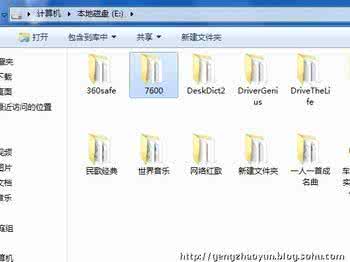
4、硬盘连线。双硬盘安装中的硬盘连接方法与单硬盘完全一样,即正确连接电源线、数据线即可。如果硬盘是支持ATA/66以上的接口类型,那就需要40针80芯的专用接口电缆。
看了以上文章介绍,希望能为您的生活带来帮助。
 爱华网
爱华网